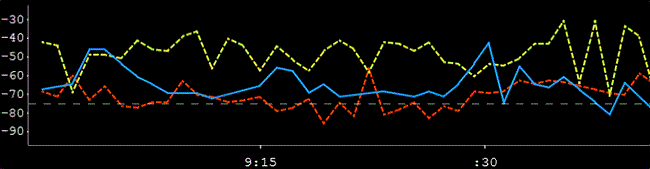Was ist ein WLAN-Scanner?
Der WLAN-Scanner verwendet den WLAN-Adapter Ihres Computers, um nach drahtlosen Netzwerken zu suchen. Es listet alle in der Nähe befindlichen Netzwerke sowie einige Informationen dazu auf.
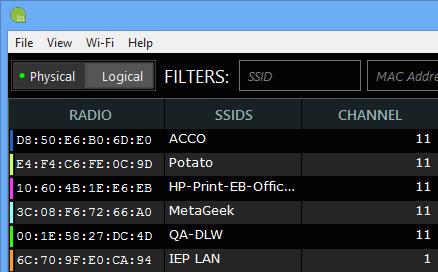
Der WLAN-Scanner listet alle Netzwerke in der Nähe auf
Das Tool visualisiert auch, auf welchem Kanal sich jedes drahtlose Netzwerk befindet.
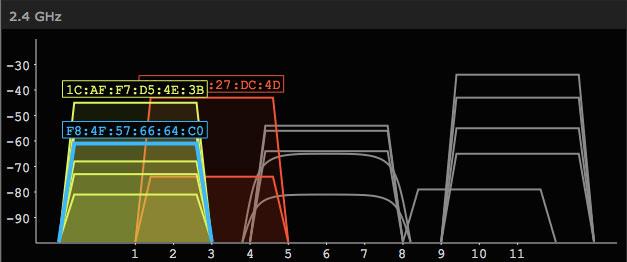
Visualisieren Sie, auf welchem Kanal sich jedes drahtlose Netzwerk befindet
Warum ist WLAN-Scannen wichtig?
Wenn Sie wissen, was in Ihrer drahtlosen Umgebung passiert, können Sie diese Daten zur Fehlerbehebung oder zur Verbesserung der Netzwerkleistung verwenden.
Die meisten Leute verwenden inSSIDer, um:
- Wählen Sie den besten Kanal für das Netzwerk
- Sorgen Sie für Netzwerksicherheit
- Beheben Sie Probleme mit der WLAN-Abdeckung
Stellen Sie den Router auf den besten Kanal ein
inSSIDer visualisiert, auf welchem Kanal sich das WLAN-Netzwerk befindet. Eine der häufigsten Anwendungen eines WLAN-Scanners besteht darin, sicherzustellen, dass Ihr Router oder AP den besten Kanal verwendet.
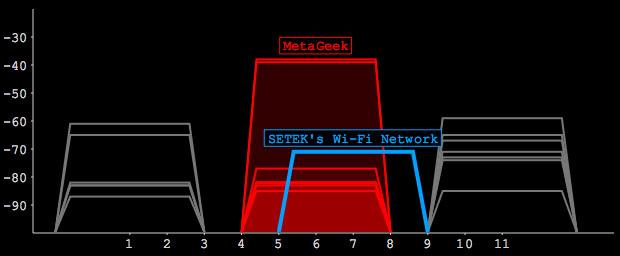
Dieser Access Point (blau) befindet sich auf einem schlechten Kanal, da er sich teilweise mit vielen anderen Netzwerken (rot) überschneidet.
inSSIDer verfügt über integrierte Tools zur Bewertung der Umgebung und zur Auswahl des besten Kanals für Sie.
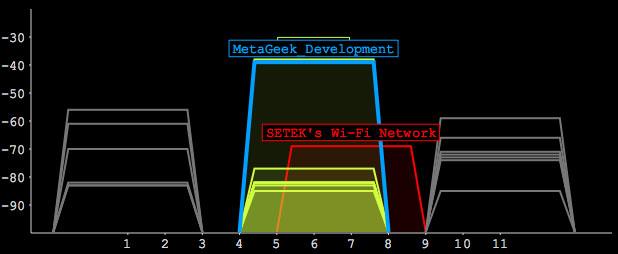
Einen Kanal zu teilen ist immer besser als eine teilweise Überlappung. Dieses Netzwerk ist auf einem viel besseren Kanal, auch wenn es Kanal 6 mit vielen anderen Netzwerken teilt.
Stellen Sie sicher, dass das Netzwerk sicher ist
Es gibt viele verschiedene Sicherheitsarten, die Sie in Ihrem drahtlosen Netzwerk verwenden können, und inSSIDer erkennt dies für Sie. Es listet die Art der verwendeten Sicherheit auf und bietet außerdem ein „Schloss“-Symbol, das anzeigt, ob das Netzwerk offen und sicher ist oder eine problematische Form der Sicherheit verwendet.
 Dieses Symbol zeigt an, dass das ausgewählte Netzwerk über eine schlechte oder fragwürdige Sicherheit verfügt.
Dieses Symbol zeigt an, dass das ausgewählte Netzwerk über eine schlechte oder fragwürdige Sicherheit verfügt.
Suchen Sie nach „toten“ Stellen
Funklöcher können frustrierend sein und gehören zu den häufigsten WLAN-Problemen, insbesondere zu Hause. In jedem Online-WLAN-Ratgeber heißt es: „Verlegen Sie den Zugangspunkt an einen besseren Ort!“ um Probleme mit der Abdeckung des drahtlosen Netzwerks zu überwinden. Das ist eine gute Taktik, aber mit inSSIDer können Sie sehen, ob das Verschieben des Routers einen Unterschied macht oder nicht.
1. Wählen Sie den physischen Modus .

Wählen Sie den physischen Modus
2. Suchen Sie Ihren Router in der Liste und klicken Sie darauf.
3. Sehen Sie sich die Signalstärke im Zeitverlauf an und gehen Sie um den Bereich herum, den das WLAN-Signal erreichen soll.
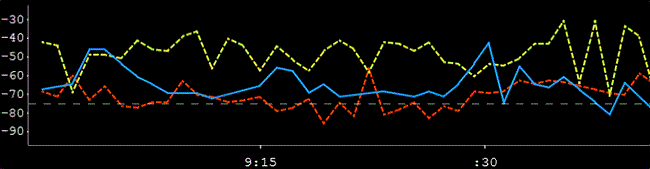
Sehen Sie sich das Signalstärke-Zeitdiagramm an
Ihr Netzwerk wird blau sein. Das größte Netzwerk, das denselben Kanal teilt, wird gelb angezeigt, und das größte Netzwerk auf einem teilweise überlappenden Kanal wird rot angezeigt.
4. Wenn die Signalstärke unter etwa -70 dBm sinkt, liegt ein schwacher Signalpunkt vor. Fällt er unter -80 dBm, liegt ein „toter“ Punkt vor.


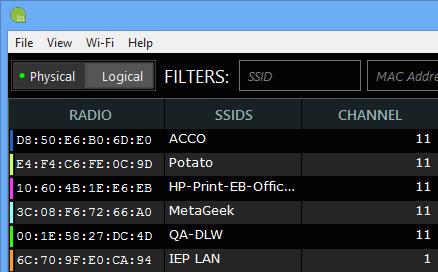
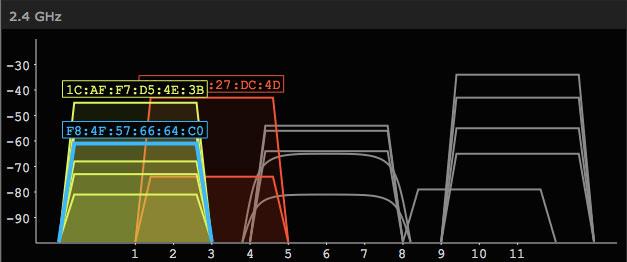
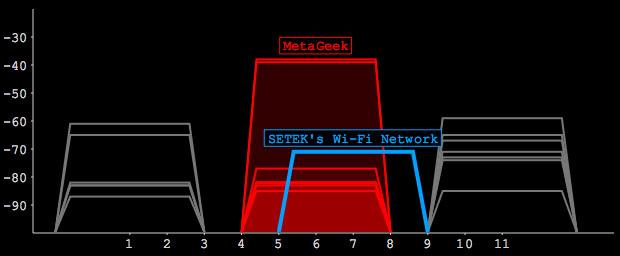
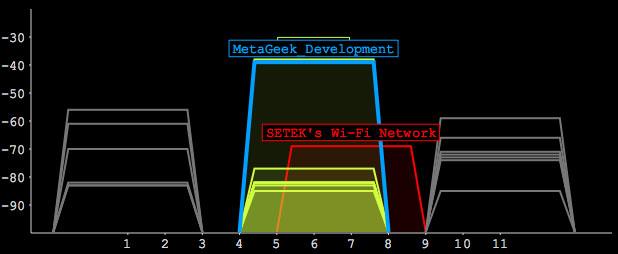
 Dieses Symbol zeigt an, dass das ausgewählte Netzwerk über eine schlechte oder fragwürdige Sicherheit verfügt.
Dieses Symbol zeigt an, dass das ausgewählte Netzwerk über eine schlechte oder fragwürdige Sicherheit verfügt.